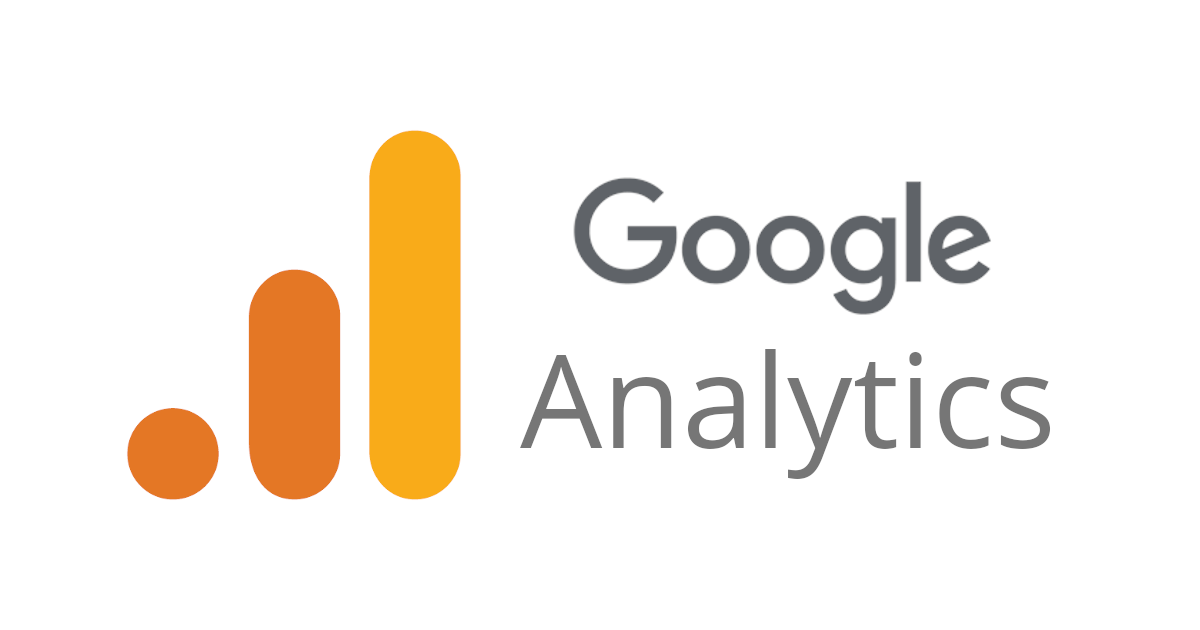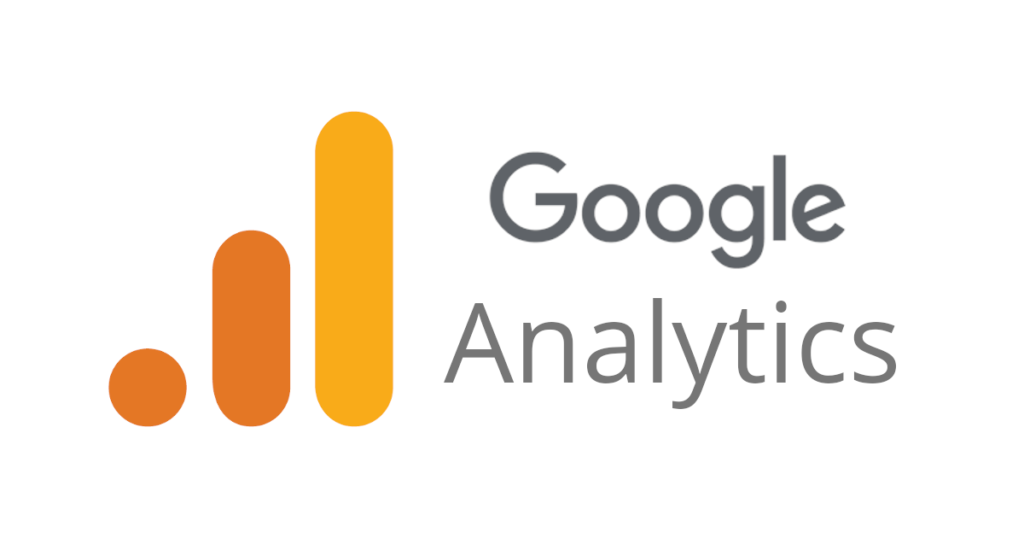
こんにちは。switch です。
毎日、美容室を訪問している化粧品メーカーの営業マンです。たぶん、年間で2,000件くらい訪問しているので、それなりの有料情報があります。
最近の美容室もWeb集客の取り組みが増えています。その中でも集客対策でサイト分析って重要ですよね。代表的分析ツールはGoogleAnalytics。(グーグルアナリティクス)Webサイトは持っていても、Google Analyticsは設定してない方も多いのでは?
Google Analytics は2020年10月にアップデートされ、検索してもアップデート前の設定方法しか出てこなかったりして、うまく設定できなかったりしますよね。それで今回は最新版Google Analytics の設定方法を解説していきます。

Google Analyticsアップデート版について解説していきます。
目次
Google Analyticsとは
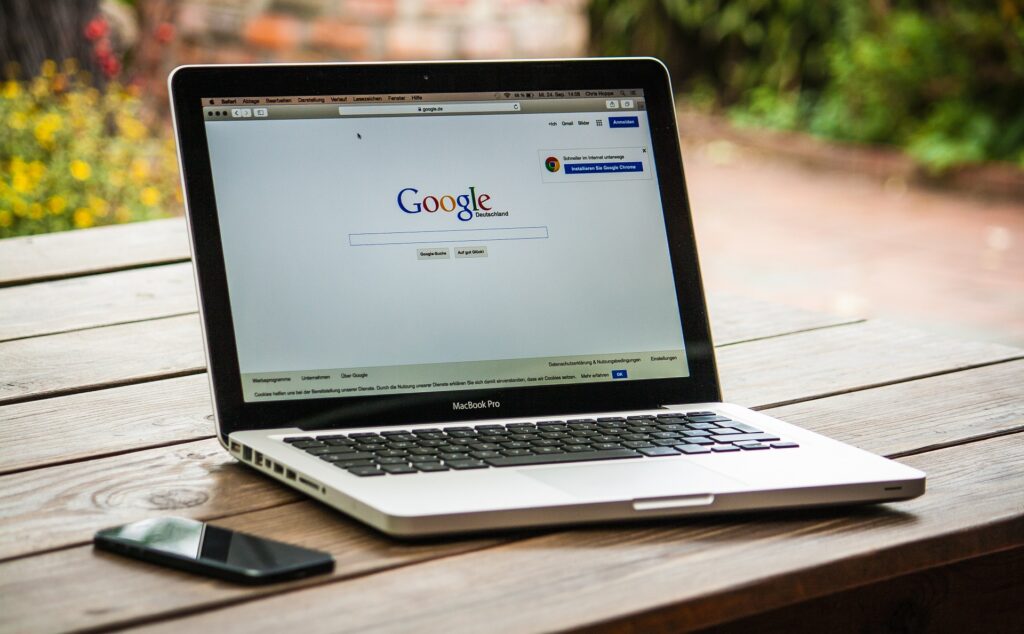

Google Analytics とはWebサイトを分析するツールのことで、サイトの健康診断のようなもの。無料で利用できるので、活用してサイト分析していきましょう。
Google Analyticsで分析できること。
・日、週間、月、年間でのサイトのユーザー数
・地域別のユーザー数
・ユーザーがPCかスマホからサイトを訪問したのか
・ユーザーがが検索エンジンからか、SNSからサイトに訪問したのか
・ユーザーの男女比
・ユーザーのサイトの滞在時間
などです。
ある程度訪問者が増えてくるとデータが蓄積されるので、サイトを改善するヒントが見つかったりしますので活用しましょう。
改善例などはまた詳しく解説していきたいと思います。
Google Analytics の設定方法

では早速、Google Analytics を設定していきましょう。
Google アカウントの作成
Googleアカウントは持っていますか?持っていなければ、登録しましょう。
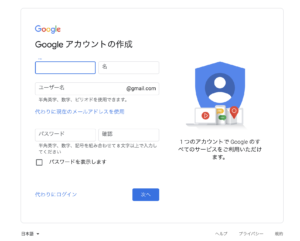
必要事項を入力し、Googleアカウントを作成しましょう。
Google Analytics アカウントとトラッキングIDの取得
Google Analytics のページへ。
注意ポイント
Googleは、日々サイトの中身やデザインを更新しています。下記の説明も実際の画面と違ったりしますが、本質的にはやることは同じです。
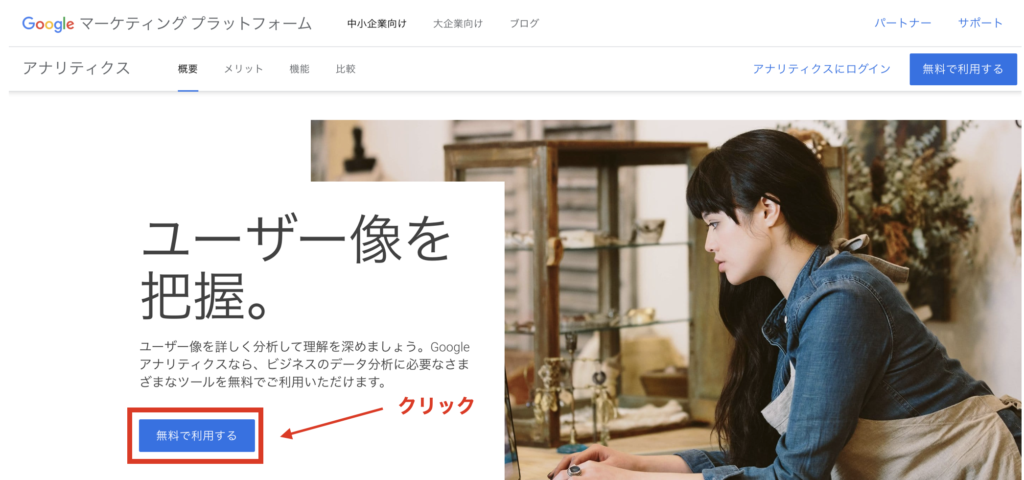
「無料で利用する」をクリック。
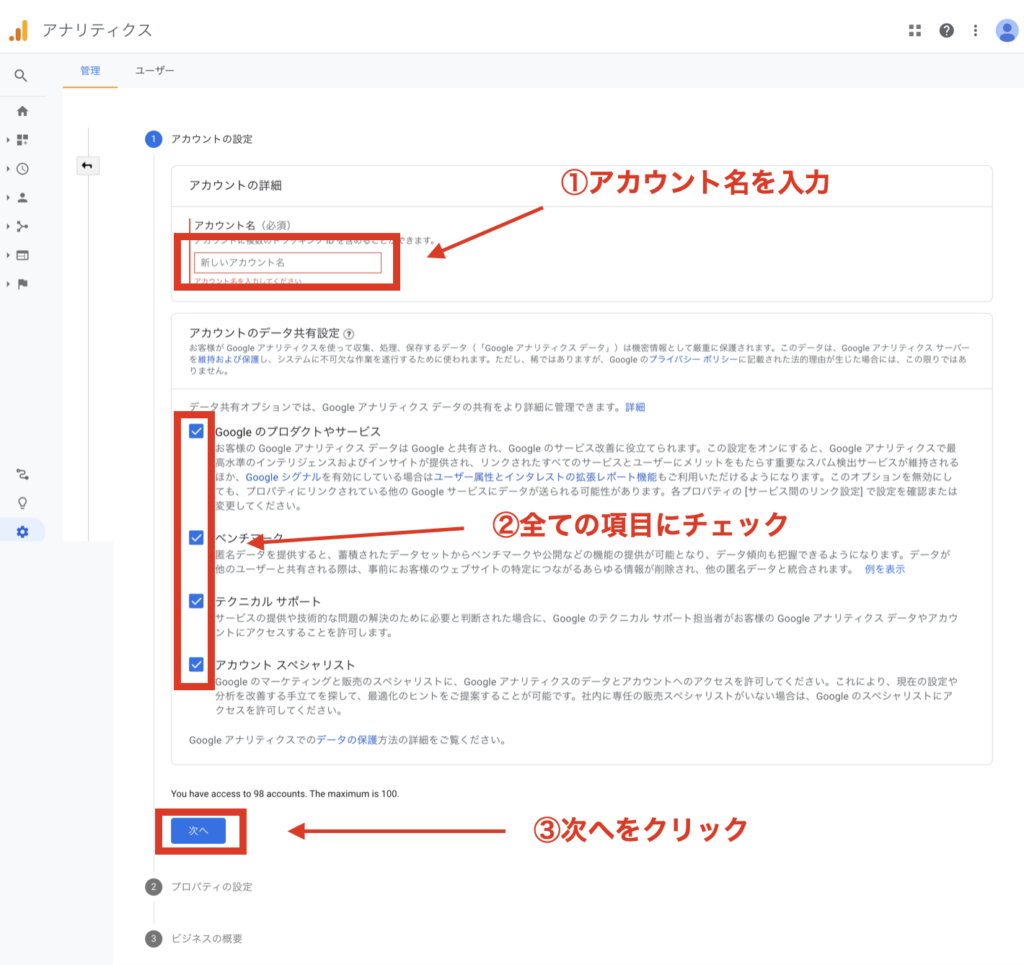
①アカウント名はあなたの分かりやすい名前を入力
②全ての項目にとりあえずチェックを入れます。
③「次へ」をクリックします。
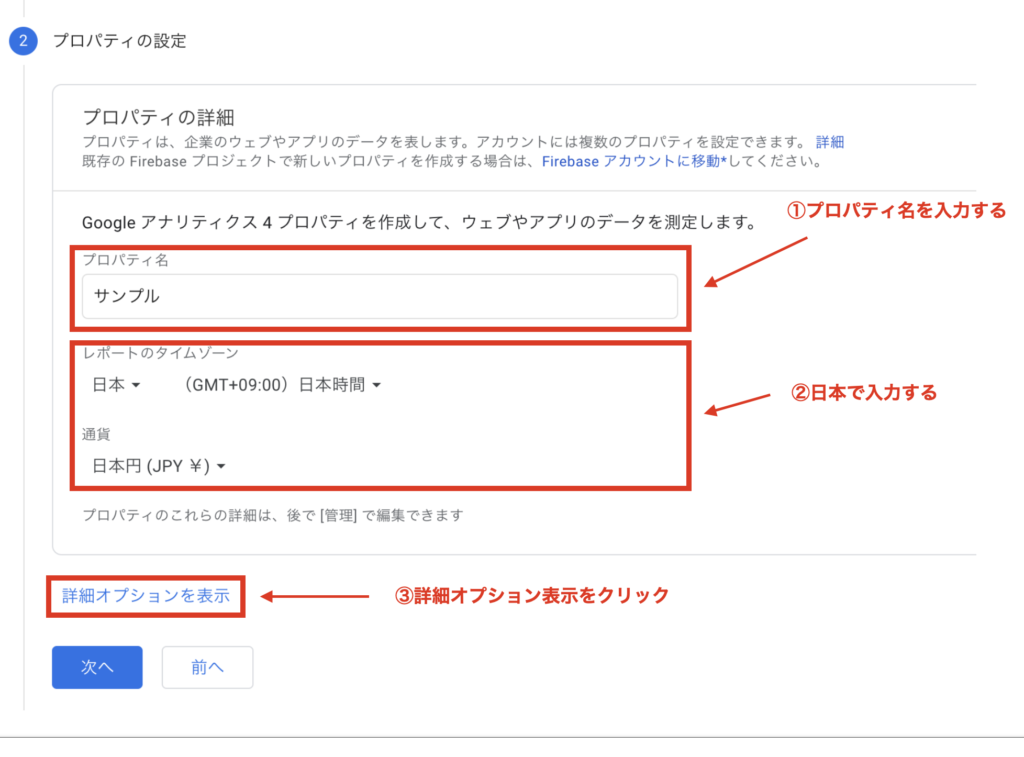
①プロパティ名を入力。
②レポートのタイムゾーンと通貨は日本に変更。
③詳細オプション表示をクリック。
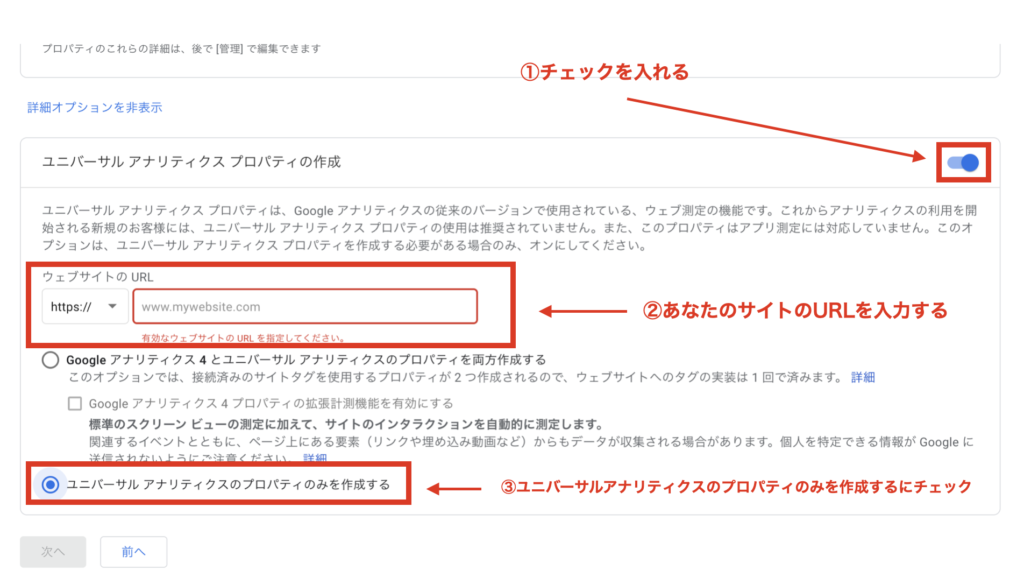
プロパティの設定の続き。詳細オプションの中身です。
①ユニバーサルアナリティクスプロパティの作成にチェックを入れる
②あなたのサイトのURLを入力する
③ユニバーサルアナリティクスプロパティのみを作成するにチェックを入れる
「ユニバーサルアナリティクスプロパティ」と「Googleアナリティクス4」について少し解説。
「ユニバーサルアナリティクスプロパティ」とは従来までの測定機能で、「Googleアナリティクス4」は今回の新しい仕様で、様々なデバイスで計測することができます。ただ使用するのがWordPressなので、従来までの「ユニバーサルアナリティクスプロパティのみを作成する」にチェックを入れるでいいと思います。
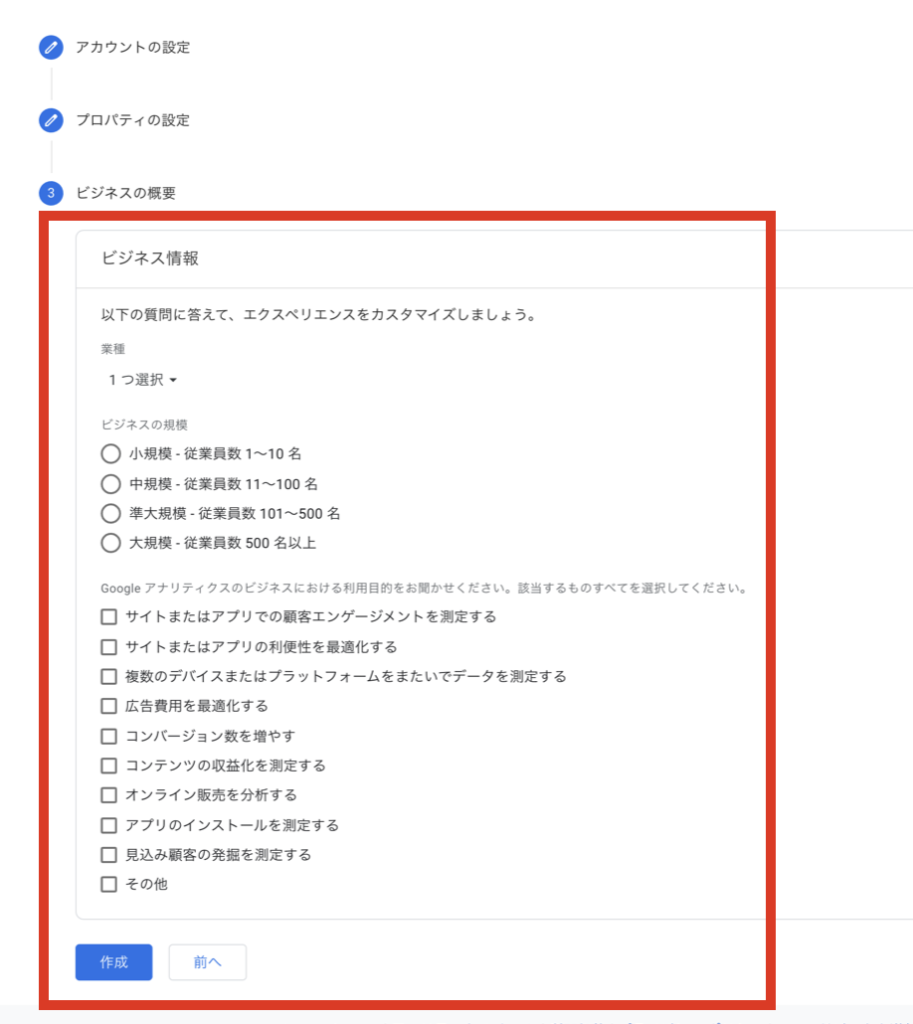
該当する項目にチェックを入れて、「作成」をクリック。
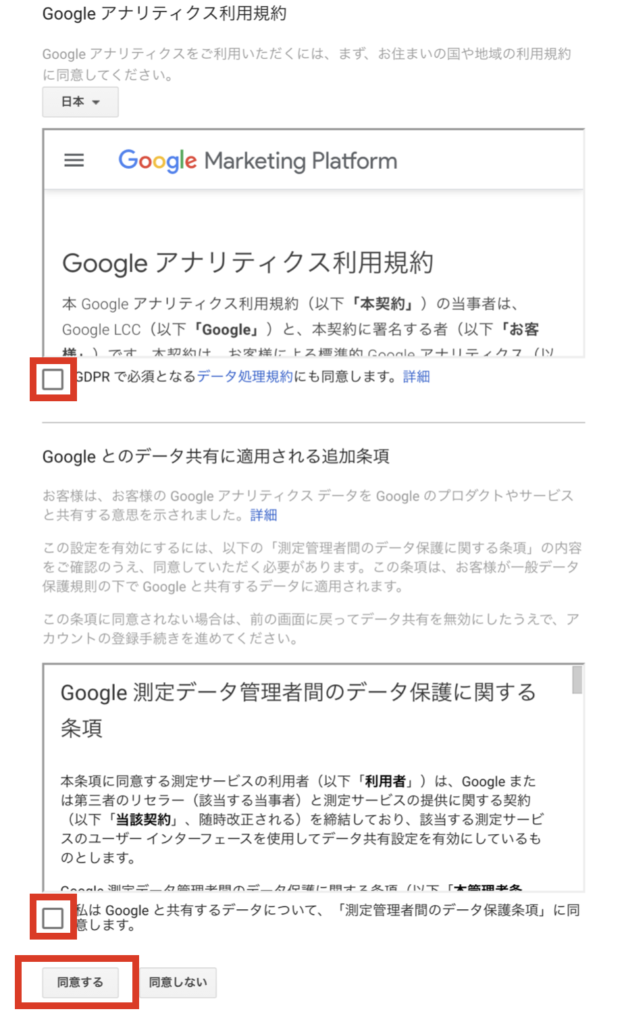
利用規約にチェックを入れて「同意する」をクリック。
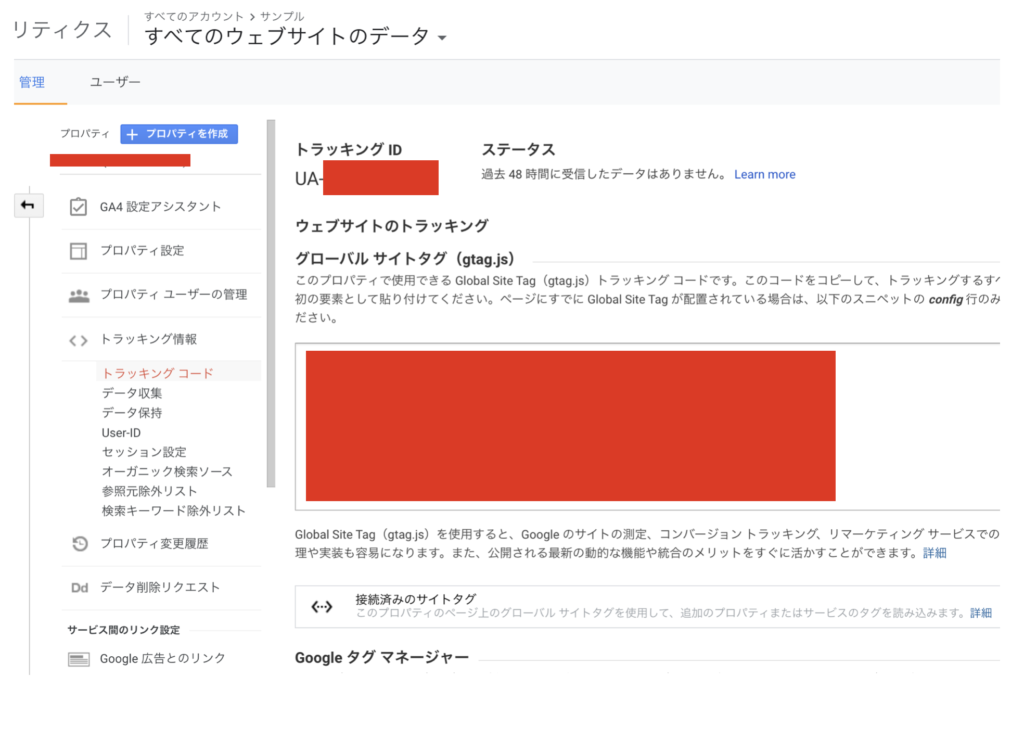
同意すると、トラッキングIDとグローバルサイトタグが出ます。トラッキングIDはあなたのサイトとGoogle Analyticsを紐付けするものです。
注意ポイント
トラッキングIDは「UAー」と始まりますが、先程のプロパティの作成でGoogleアナリティクス4で設定すると「G4ー」で始まります。ここで注意なんですが、メディアによっては「UAー」でしか対応していないメディアがまだまだあるんですね。先程ユニバーサルアナリティクスプロパティのみにチェックを入れようというのはそういう理由からです。
あなたのサイトととの紐付けは、トラッキングIDを使う場合とタグを使う場合があります。それはあなたの WordPressテーマによって設定方法が変わります。その場合はあなたの WordPressテーマの紐付け方法を検索して設定してください。
Up Tempo! は WordPressテーマはアフィンガーを推奨していますので、アフィンガーで解説しますね。
まずは表示されたトラッキングIDをコピーします。
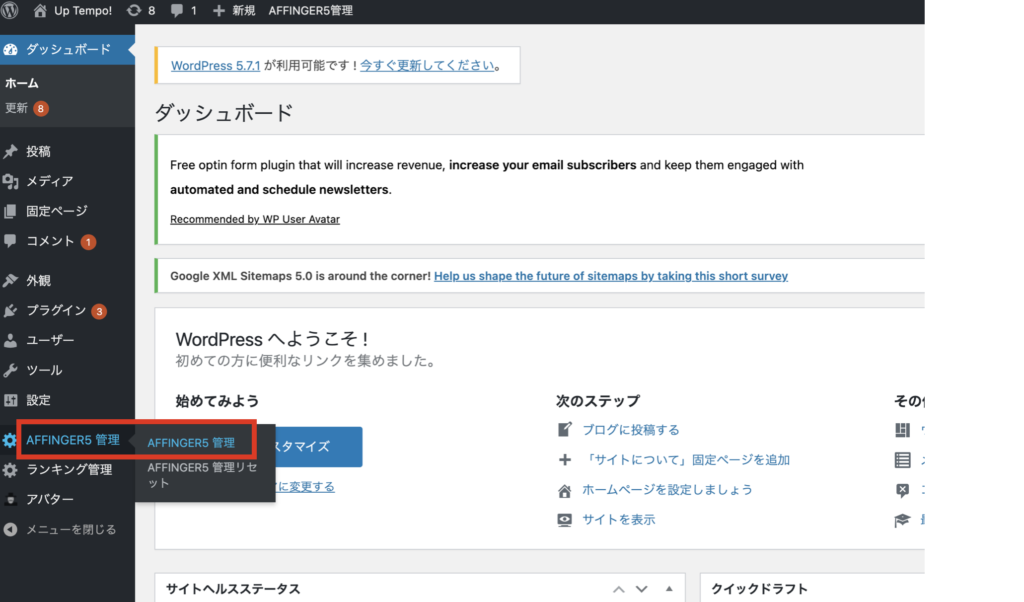
AFFINGER5管理>AFFINGER5管理をクリック。
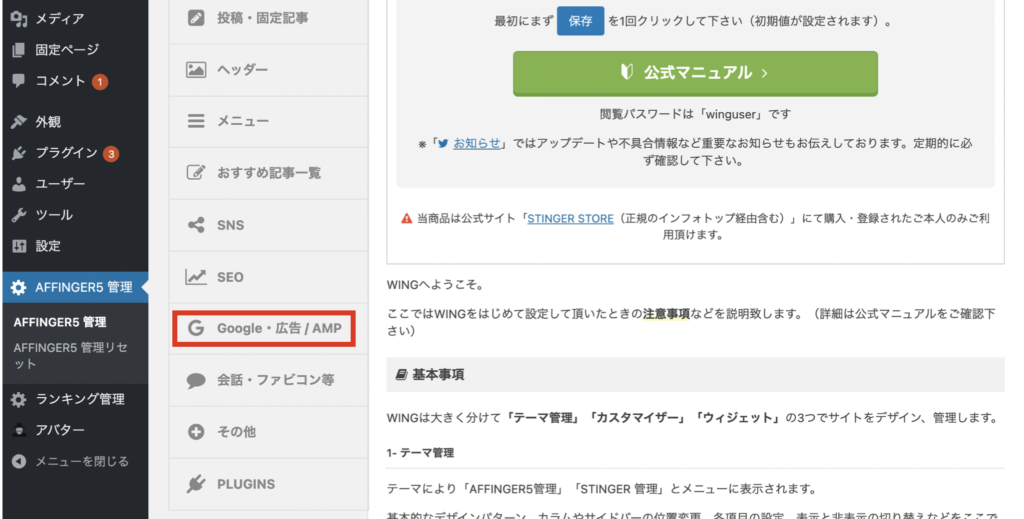
Google・広告/AMPをクリック。
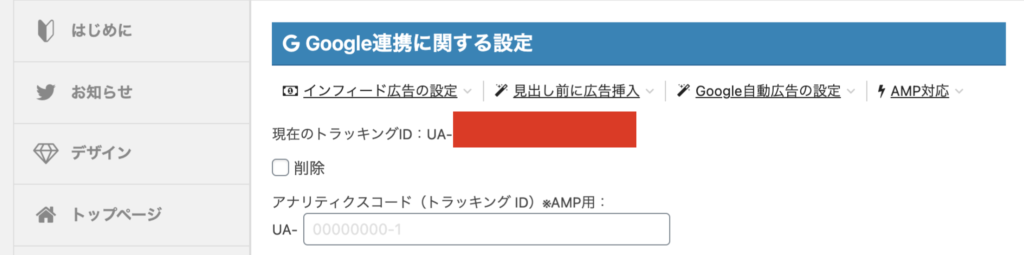
先程のコピーしたトラッキングコードの「UAー」以下の数字をペースト。そしてペーストしたら、忘れず「save」をクリック。
以上です。これでサイトとGoogleAnalytics が紐付けされました。設定完了です。
他の WordPressテーマをお使いの方は検索して設定してください。
以上が最新版GoogleAnalytics の設定方法でした。初めのうちはサイト訪問者はいないので、あまりチェックしなくていいです。コンテンツ作りに時間をかけてください。
それではまた。